iPhone11中怎么恢复语音备忘录里面删除的录音
1、在手机中找到语音备忘录的选项,点击进入

2、进入语音备忘录的页面后,点击最近删除的选项
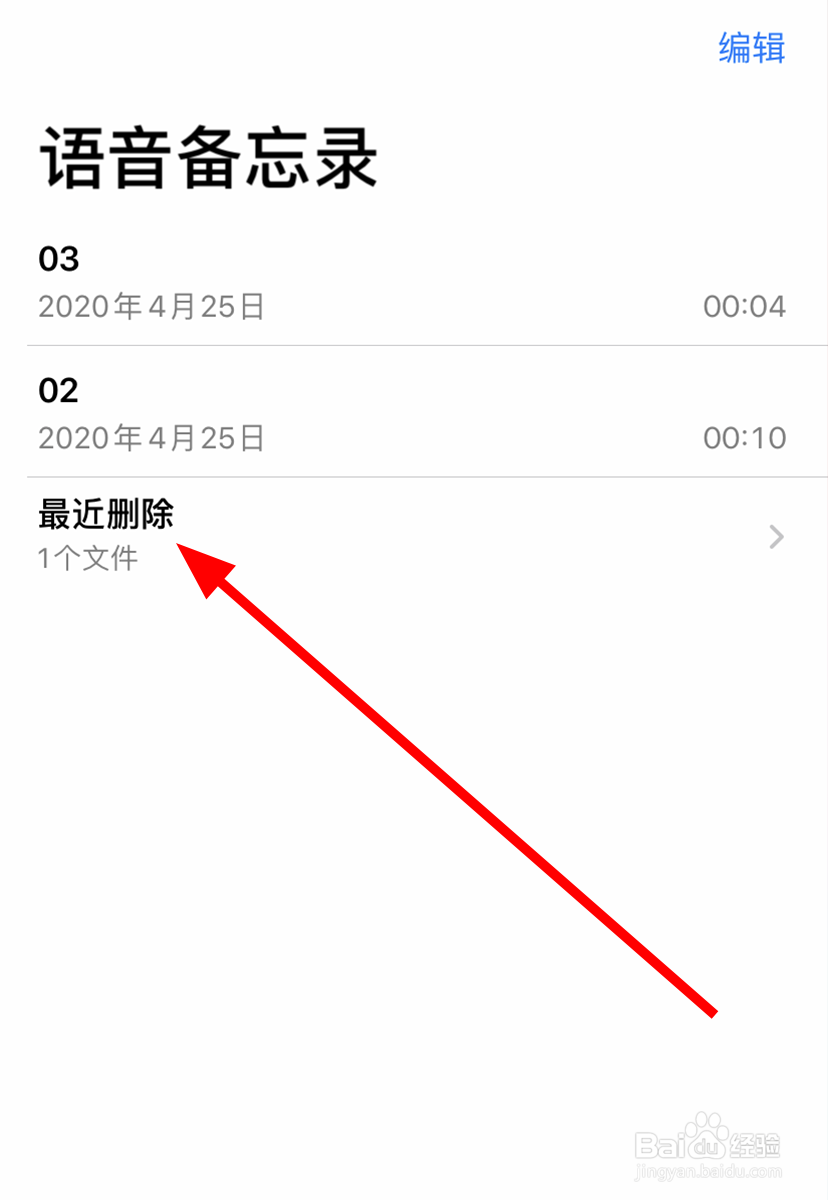
3、在最近删除的页面中,点击要恢复的录音

4、点击后,在弹出的选项中,点击左边的恢复

5、在弹出的窗口中,点击恢复一个录音的选项即可

6、确认恢复后,在语音备忘录的页面中可以看到刚刚恢复的视频

1、在手机中打开语音备忘录
2、点击最近删除—要恢复的录音—恢复
3、确认恢复即可
声明:本网站引用、摘录或转载内容仅供网站访问者交流或参考,不代表本站立场,如存在版权或非法内容,请联系站长删除,联系邮箱:site.kefu@qq.com。
阅读量:112
阅读量:171
阅读量:179
阅读量:42
阅读量:126